联想G510加装内存条、固态,机械移至光驱位
电脑卡慢,想升级一下再用两年,但是受到《联想笔记本G510升级固态硬盘(SSD)血泪教程!!!》的影响放弃了。始终不甘心的我又去翻了翻博文,翻到了知乎上圆核桃的《联想G510更换固态、加装内存条、移机械硬盘至光驱位简记》,重新燃起了信息开始加装固态。
一、先说一下内存条
品牌:内存条品牌很多,买大牌子的一般没有问题,其他牌子的怕有问题,所以按照自己的电脑的内存条去找一个一样的。我也去看过很多牌子,最后还是买了三星的。
类型:联想G510用的是三星的DDR3低电压即1.35v的,注意类型,买错了就会出问题。也可以自己下载鲁大师或者cpu-z去看,我用的是cpu-z,在CPU-Z的spd中去看,不是内存中看。

大小:联想G510的买4G就可以了,大了也没有什么用,内存条的作用就是让运行多程序时不会卡,最明显的标志就是腾讯管家的加速球不会升高的太快,运行多程序时不卡。
最后,这个内存条没有新的了,基本都是拆机或者实验机,实验机也是拆机的,我就买了一个拆机的让选最新的15年第23周的,自己的是14年的。
二、固态的选择
大小:只想小小的升级一下,提升开机速度,所以固态的大小就选了120G的,实际是111.8G,都是这样,是换算的问题。当然考虑价格问题,还可以小一点,但是大品牌的容量最低起步也是120G的,而且只装个系统也不能提升流畅度,因而需要预留一点空间给装一些重要的软件,其余软件以及数据存放就放在机械硬盘中了,这样价格低又能享受固态硬盘的好处。
品牌:看了很多品牌也看了许多文章。固态品牌的种类很多,包括什么七彩虹、影驰、威刚、海康等,但是最后文章都会推荐大品牌的西数(闪迪)、东芝、三星、金士顿之类的。而知乎上圆核桃买的是东芝240G的,东芝也只有240G是最低的,而三星的也差不多;120G的只有西数绿盘、闪迪plus,和金士顿A400,都是大牌子120G的,但是也有人说这三个牌子的很好,但是需要避免的三个坑也在这三个即西数绿盘、闪迪plus,和金士顿A400,这3款是这三个牌子的垃圾。
还有许多谈到什么黑片、白片的以及颗粒等,但是这些我都不懂,也没有时间去弄懂它们。反正便宜的都是用tlc的颗粒。
而一些其他牌子价格相比要低很多,有些240G才只有这些牌子的120G的价格,有点不敢买。而金士顿A400比西数绿盘、闪迪plus要贵一点,所以在西数绿盘、闪迪plus中选择,但是这两个品牌都是一个厂家,据说西数收购了闪迪。最后买了闪迪plus
多说一句,其他品牌宣传的读取速度一般也会稍低于这些品牌,大概在500m/s,而这些牌子在540-550m/s之间。
三、正式进入安装过程
(一)买来的感受
对于买来的闪迪plus第一感受就是轻,轻有时是好事,有时是坏事,至少我感觉是坏事,因为想起了成功安装的博主买的东芝,东芝是金属的,而我的机械也是金属的,拿在手里沉甸甸的感觉更踏实。

内存条感觉还一般,和设想差不多,或许买的就是拆机的没有多大的期待

(二)拆机(注意先拆电源)
第一个问题怎么拆,找不到螺丝,一般电脑好找,联想的难找,在电源后面。




(三) 第一步清灰
(四)第二步加装内存条
原始的装载上面,而加载的装在下面,挺好取的。搬开两边的卡扣,就会自动向上弹,拔出来即可。然后将买的放在下面,对准中间的缺口插入,然后按下去。第二个也是这样。





最后打开CPU-Z即可看见,注意是在插槽3可见加装的内存条


(五)加装固态
固态硬盘需要放入原机械硬盘位置,因为机械硬盘位置的借口为SATA3,而对于机械硬盘来说SATA3和SATA2 的区别不大,因为机械硬盘的读取速度就只有这么大。所以为了发挥固态硬盘最大优势,需要将之放在SATA3 接口的机械硬盘处,所以需要拆掉机械硬盘
机械硬盘的位置在有很多圆圈的地方,即下图的内存条的右边,处于右下方的中间位置。
扭开螺丝,注意只有这两个螺丝。扭开后打不开的原因在于,硬盘插入的接口,需要将硬盘向下推,需要用力。硬盘的前面即掀开黑色的包装也会看见螺丝,这是机械硬盘的螺丝,拆了就拆掉了机械硬盘,对于换硬盘来说是不需要的,不能拆。只要做到前面两个螺丝扭开,硬盘向下推即可。
打开后拆开固态硬盘的包装,掀开封口条即黄色的封口条
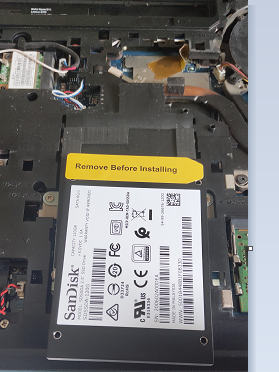
将拆下来的机械硬盘的外包拆开,外包周围有四个螺丝,拆开是是罪大恶极的不兼容西数硬盘(造成后面麻烦的源头,虽然长得还行)

然后将固态原样安装在原机械硬盘的外包上,然后原样安装会硬盘在电脑的位置。
注意固态的有贴牌的一面朝外
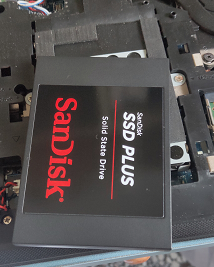
无标签处紧贴外包的内面。
(六)机械移至光驱位
拆掉光驱
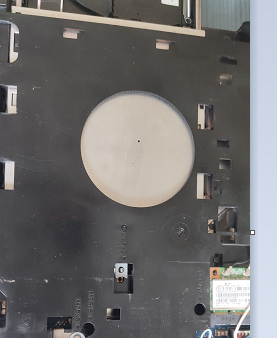
中间大圆的下方,原本有螺丝的,扭开然后推出来。
1、技巧:
合上的光驱是推不出来的,用力推就要坏掉。方法就是电脑在开机状态下打开光驱,让光驱弹出(注意要合上后盖,向之前正常未拆之时一样打开,所以这个步骤需要提前,不能只能给固态装好系统或者将机械装回之后开机再来)
2、选择光驱位硬盘托架
拆掉光驱后,黑心的固态硬盘卖家送给了一个台式机的托架,我明确说明了他要给笔记本的托架,结果还是台式机的。

这个黑色的没有接口的就是台式机的托架。一开始不知道,装了半天才找到托架的四个螺丝处,将硬盘固定好。卖家说就是这样,然后我装进入光驱位,发现没有办法固定,卖家让我用胶水粘上固定,一听就不靠谱!!!!!
幸好没有用胶水粘上。
然后又说缺少sata线,让我买线,折腾了我几天。
最后才发现,需要买一个光驱位硬盘托架。
然后去淘宝上、京东上搜,然后问大多数都说不适合G510,正如前面文章博主说的一样特别难买,就是西数硬盘搞得鬼,兼容性差!!!!
而博主买的都是e磊的,我一看e磊的挺贵,怀疑收钱了。结果在京东上问到一个连拓的说行,适合联想G510,结果就买了连拓的。
然后继续安装,没有固定的那个铁片,还是我从光驱上拆下来固定到硬盘托架上的,然后挡板也送了一个不合适的,也是拆了自己光驱上的挡板,挡板特别难拆,被拆废了,估计是不能拆的。但是还是拆下来了,只是固定不紧而言,总算还能用。
而言,或许是便宜没有好货,或许就是西数兼容性的问题,总是有时能读有时不能,纯粹随机。不仅如此还影响开机,开机不能的自检即停在联想界面上。
明天换成e磊的在试试,看看是不是便宜没好货!!!!!!
(七)重装系统
重装系统遇到的问题可以参照我的《加装固态重装系统遇到开机慢:出现pxe2.0界面》和《windows10系统精简》的两篇文章,挺简单的一事。
之后就好了
(八)好事多磨
遇到固态硬盘开机死活就是不能快,必须34秒,那个卖家也是个不懂行的,一直解决不了问题。
固态开机:win10

机械开机:win7(优化过)

没错。只快了几秒钟。但是固态硬盘的读取速度明显很高,
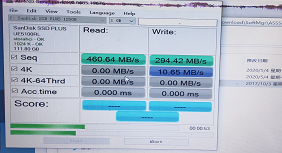

注意看:anci需要开启,4k需要对齐
但是这都不是事,电脑默认就是ahci,根本不要看,4k在你分区的时候也是自动分好的(分区也是用软件自动分好,刚开始以为很难,但是在DG分区工具中都是傻瓜式操作,一键分好。但是据说有一种类型更好mrh(可能是这个数值)的另一个更好,但是稳定点就用默认的)
原本我以为真正有问题的是启动项,但是不是的,因为启动项那点时间不在话下。
真正有问题的是:第一、需要关机后再开机,因为重启速度慢与关机后开机,据说是混合关机之类的原因,同时也是需要电脑将之前的设置保存下来,比如处理器为4,无gui引导之类的。
第二,需要在cmd中输入powercfg/h on 就是让电源在最佳性能,想想内存条都是低电压的,可能联想G510在供电上不足???
这两步弄好了以后开机,基本在7秒,除非是重启开机
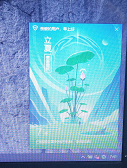
四、结语
花了我6-7天的时间才弄好,不过也好,联想光网上加装固态449

自己装好相当于省了一半,还有附赠了内存条。
